简单的录制与回放
QTP介绍
Quick Test Professional简称QTP,是一款基于关键字的功能自动化测试工具,主要用于产品系统相对稳定的功能模块做回归测试或冒烟测试。测试新手或专业人员都可以快速学习并应用,因为QTP提供了两种模式,关键字视图和专家视图,提供快速录制,增强脚本并回放的功能,默认支持录制Web,ActiveX和VB,且脚本语言支持VBScript。QTP是2009-04-20的笔记整理,但工具界面截图是新版重新截图的。
简单的录制与回放
1, 录制
启动QTP,新建一个测试,选择GUI,输入名称,和保存的位置,解决方案名可填可不填:
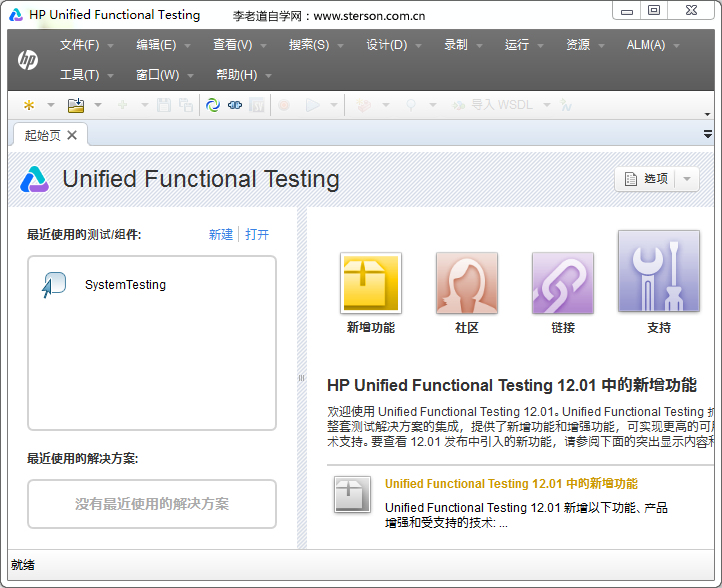
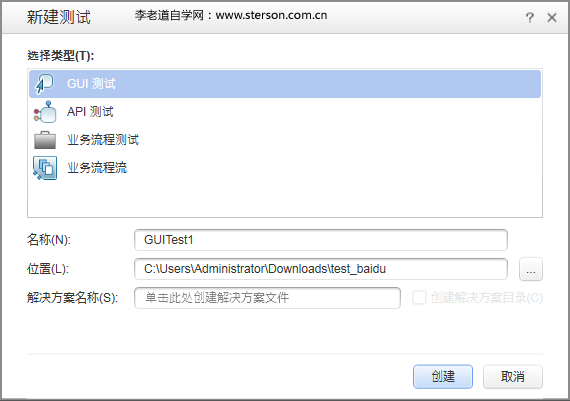
点击 录制 图标:
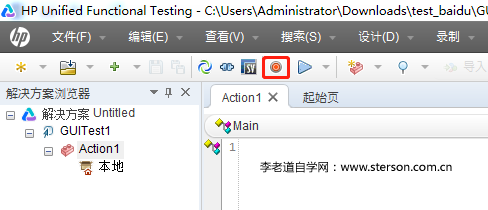
选择 web 页,输入被测系统的URL地址,QTP默认采用IE浏览器,这里以百度首页为例,点 确定 后,开始录制:
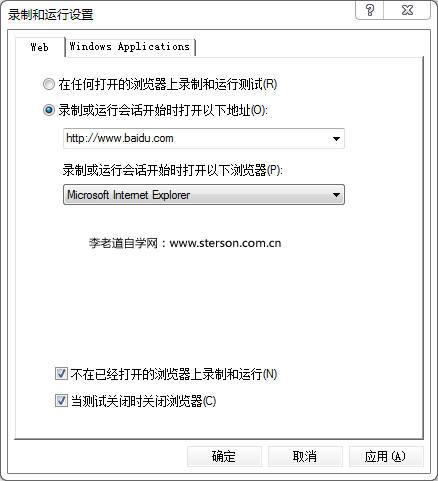
QTP会启动IE浏览器并打开被测系统地址,录制步骤:
1) 输入 珠海天气
2) 点击 百度一下
3)点击 停止 图标结束录制

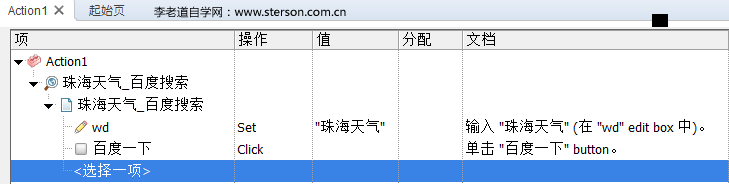
项:就是元素(对象),浏览器所有元素对于QTP来讲都是对象。
操作:即对 对象 进行什么操作,点击?赋值?选择?双击?
值:如果操作是赋值,那么这里就是具体的 值。
文档:相当于注释说明
至此一个简单的录制就完成了,可以点一下回放(或按F5)看看效果。
2, 参数化
我们录制时是输入 珠海天气 一个值,如果想要搜索其他的词呢,比如 珠海美食 这个词。这就用到参数化了,即同一个脚本可以用不同的数据来运行多次,而不需要录制多次。具体操作如下:
点击关键字视图中列表 值 那一列中的 珠海天气:
弹出如下对话框,默认是选中的是常量,我们选择 参数 ,并选择 当操作表:
参数:参数的类型有DataTable(数据表),Environment(环境)和Random Number(随机数),根据需要选择,这里我们选择 DataTable
名称:可自定义取一个名称,相当于变量名一样,取一个有意义的就行。
表中位置:全局表(在当前测试中所有action都可以引用),当前操作表(只能在当前action中使用)
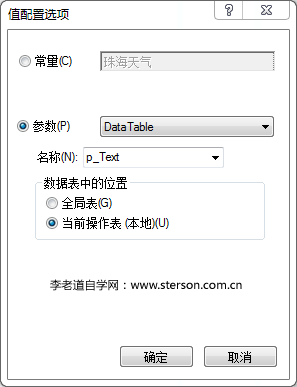
点 确定 后,在主界面下方可以看到一个表格,第一个值就是我们录制时输入的值,这里就可以定义不同的值,比如 珠海美食,珠海景点:
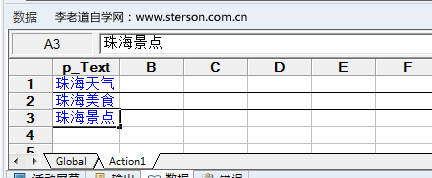
设置后再次按F5或点回放看看效果。
3, 检查点
检查点可用来检查判断页面上的元素(对象)是否存在,比如上面的例子,在输入 珠海天气 之前先判断下百度的输入框是否在页面上:
在关键字视图上右键 wd ,选择 插入标准检查点 :
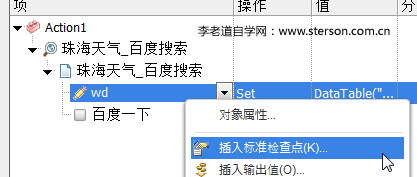
弹出检查点属性对话框:
名称:被检查的元素对象(一般不会改动它)
配置值:就是要检查的对象的值
常量:就是只检查判断一个值
参数:就是检查判断多个值
检查点超时:即如果页面上多久没有出现该元素,就判断为超时
插入语句位置:一般选择 当前步骤之前
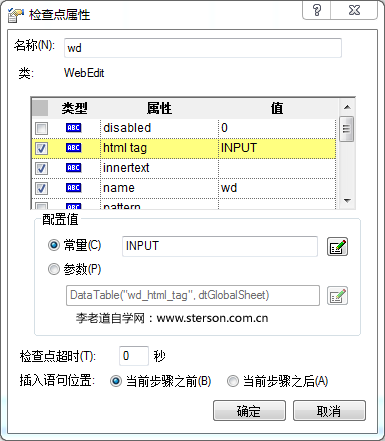
点 确定 后,主界面上的步骤会多出一步检查点:
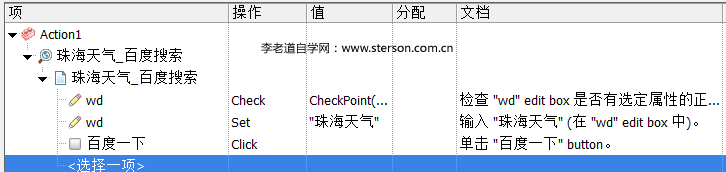
这样设置后,在输入 珠海天气 之前,QTP会先判断一下百度的输入框在不在页面上,如果不存就报错了。
该文章对你有帮助吗,求分享转发: 分享到QQ空间 分享给QQ好友
